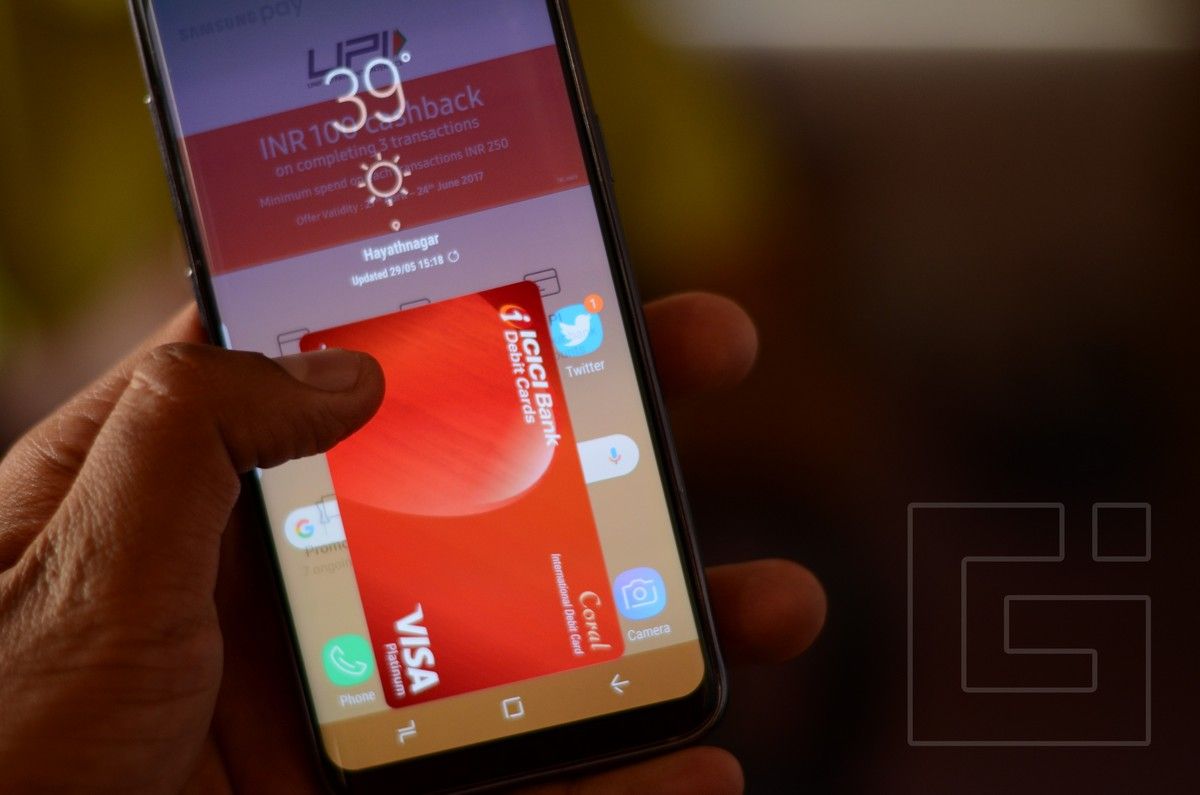
Samsung Pay — это важный шаг Samsung для безкарточных транзакций, когда компания на шаг опередила других производителей, особенно Apple, в предложении функции Samsung Pay. Чтобы узнать больше об этом, вы можете прочитать, что такое Samsung Pay, а затем, если вы являетесь пользователем Samsung Galaxy S8 или Galaxy S8 +, узнать, как его настроить и использовать сервис.
В Samsung Pay используется технология магнитной безопасной передачи (MST), которая наблюдается на большинстве платежных терминалов POS, что упрощает ее использование. Чтобы активировать Samsung Pay на вашем смартфоне, вот что вам нужно сделать.
Приложение уже доступно для загрузки, и ярлык для этого указан в панели приложений. Вы найдете файл размером около 84 МБ, который вам нужно скачать, и это произойдет прямо здесь. Затем на устройстве будет установлено приложение Samsung Pay.
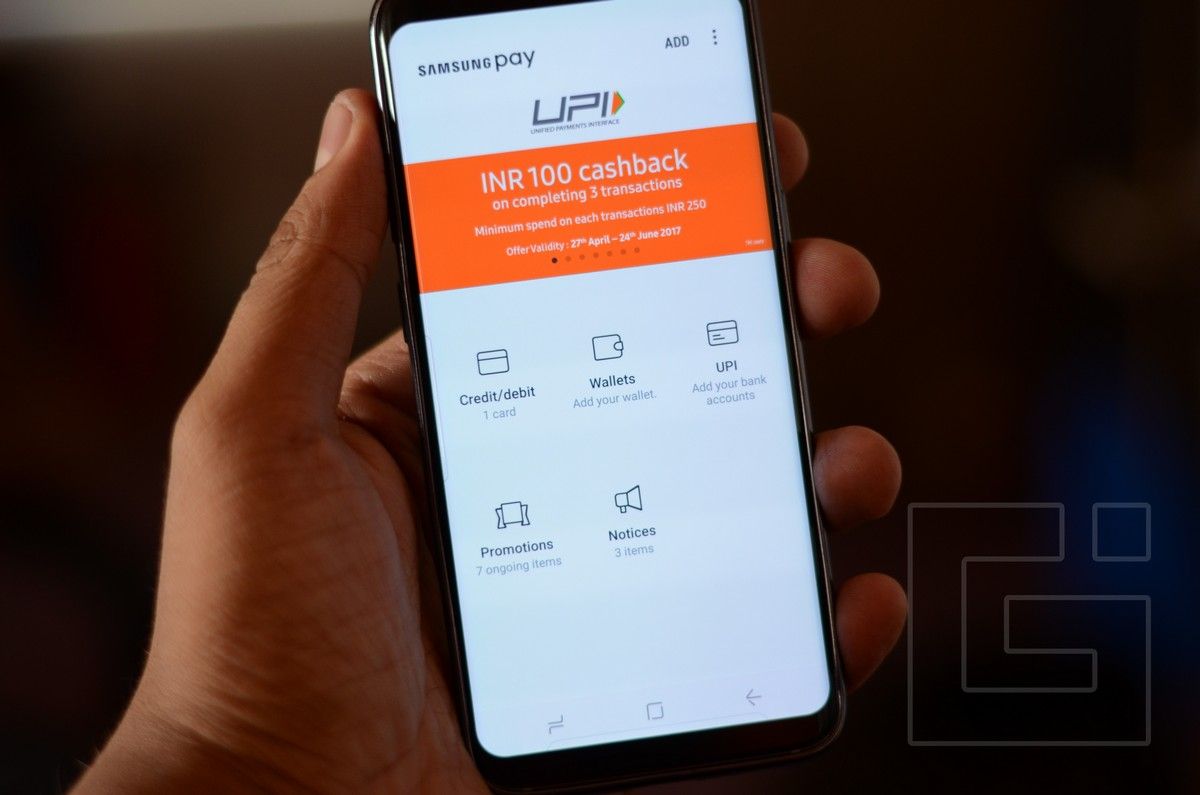
После установки вы получите представление о том, как работает приложение, а затем вы сможете начать с настройки Samsung Pay. Метод проверки — это то, что вам нужно выбрать после этого. Вы можете выбрать только отпечатки пальцев, ирисы или PIN-код. Как только вы выберете это, вам будет предложено подтвердить подлинность отпечатка пальца.
Теперь вы готовы использовать Samsung Pay и можете добавить кредитную или дебетовую карту. Здесь вам нужно будет просто положить карту на плоскую поверхность, а в приложении Samsung Pay камера активируется, и она будет сканировать данные с карты, то есть номер карты, срок ее действия. Вам нужно будет ввести некоторые данные, такие как имя и номер CVV, и карта будет добавлена.
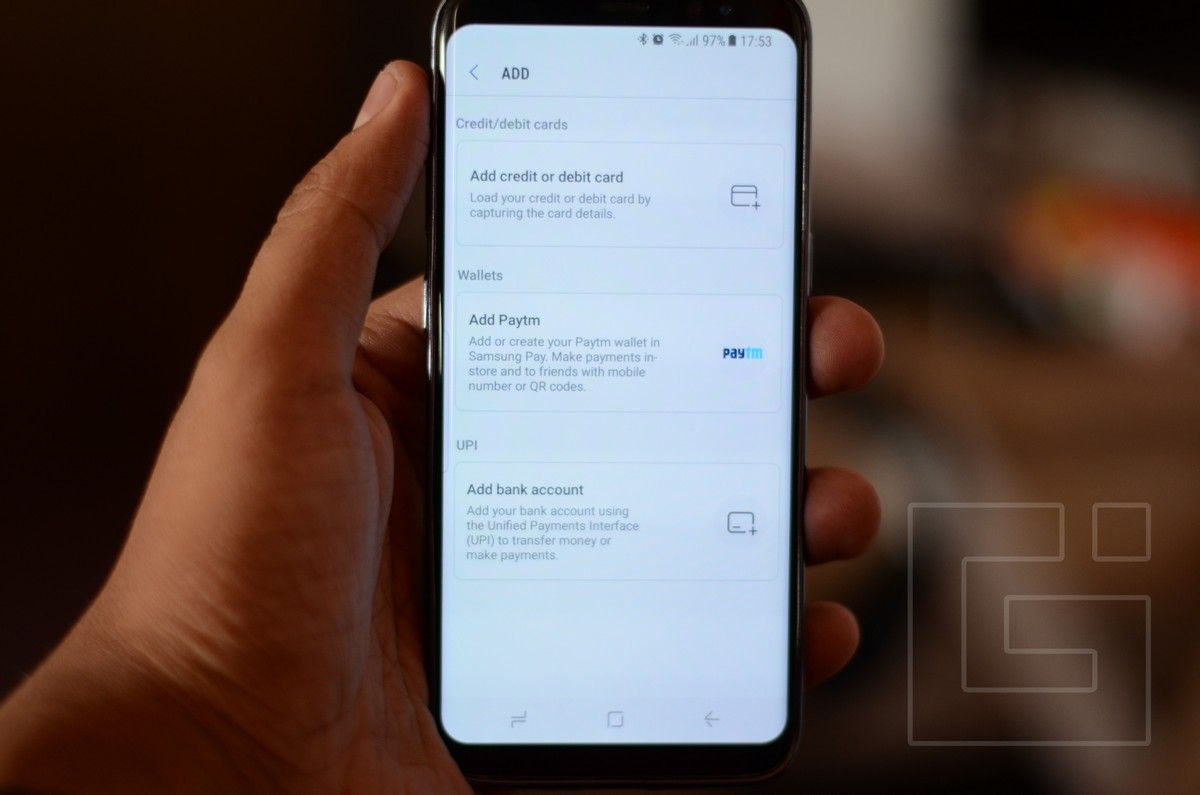
После добавления карт вас спросят, хотите ли вы использовать Samsung Pay в качестве метода по умолчанию или хотите использовать Android Pay в качестве способа оплаты по умолчанию. Вы можете либо сделать его по умолчанию, либо использовать его в качестве выбранной опции, только когда приложение открыто на переднем плане.
Карты, добавленные в первую очередь, будут добавлены в избранное, а затем, когда вы захотите совершить платеж, вы можете просто открыть ярлык Samsung Pay, который отображается в нижней части главного экрана. Сначала вам нужно будет выбрать карту, которую вы хотите использовать для данной конкретной транзакции. Затем вам просто нужно подтвердить подлинность платежа, используя выбранный вами метод (Iris, Fingerprint, PIN), и продолжить, подведя телефон ближе к POS-устройству, на котором вы хотите произвести платеж.
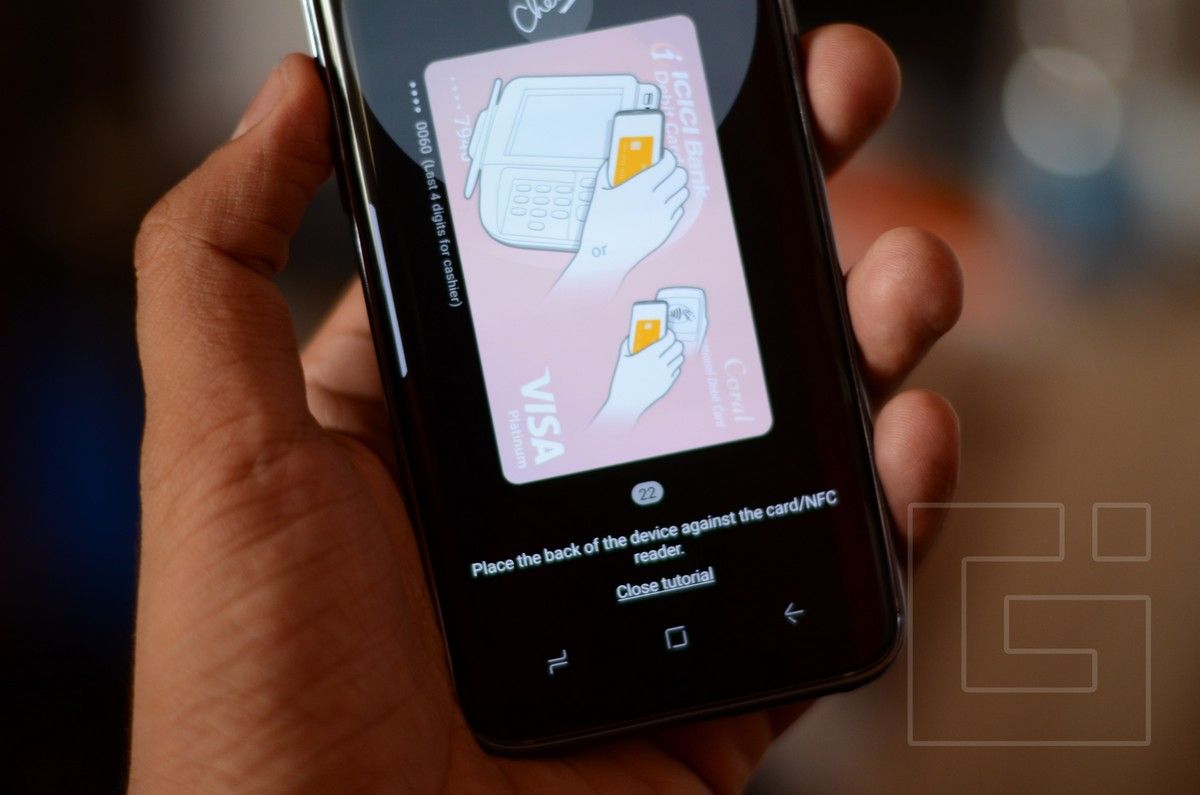
Вы также можете выбрать экраны, на которых вы хотите показать избранные карты, которые вы добавили — Главный экран, Экран блокировки или Экран выключен. Чтобы получить доступ и использовать, вам нужно будет просто провести пальцем вверх по изображению внизу экрана.
Несмотря на то, что вам всегда нравился традиционный способ оплаты через карту вручную, Samsung Pay стоит попробовать.




